Cara backup data xiaomi seperti aplikasi, file, video, foto dan lainnya itu mudah sekali.
Sering kali kita melihat bahwa penyimpanan disetiap smartphone mempunyai limit nya masing – masing. Kemudian, hal apa yang seharusnya kalian lakukan saat memori hampir penuh?.
Apakah membackup data tersebut ke penyimpanan lain seperti sd card atau penyimpanan online?. Mungkin cara backup data Xiaomi dibawah bisa kalian lakukan untuk menangani permasalahan memori penuh di Hp Xiaomi.
Beruntunganya pengguna Xiaomi dari dulu memang dimanjakan dengan adanya penyimpanan ke data cloud. Data cloud tersebut bernama MI Cloud, di dalam aplikasi tersebut kalian bisa melakukan backup data Xiaomi.
Penggunaan mi cloud untuk menyimpan data secara online itu sering dilakukan oleh semua pengguna hp Redmi. MI Cloud menawarkan berbagai jenis file yang dapat diunggah untuk dilakukan pem-backup-an.
Jenis file tersebut bisa di jabarkan yaitu musik, video, dokumen, aplikasi, dan lain sebagainya. Jadi apabila kalian pengguna yang sering mengoleksi foto dan video ukuran besar di memori, suatu saat akan penuh juga. Nah saatnya kalian memerlukan cara untuk back up data di Xiaomi.
Daftar isi
Cara Mencadangkan Semua Data Xiaomi
Dibawah ini kami akan memberikan ulasan mengenai berbagai cara membackup data hp Xiaomi:
#1. Melalui Lokal Backup
Lokal backup merupakan metode pertama yang kalian pilih. Metode backup data ini menggunakan langkah-langkah sederhana. Langkah-langkah yang dimaksud adalah sebagai berikut:
- Pertama kalian harus membuka Pengaturan
- Usap keatas, hingga menemukan menu bernama Setelan Tambahan
- Pilih menu dibagian bawah atas nama Buat Cadangan & Setel Ulang
- Pilih Cadangan Lokal
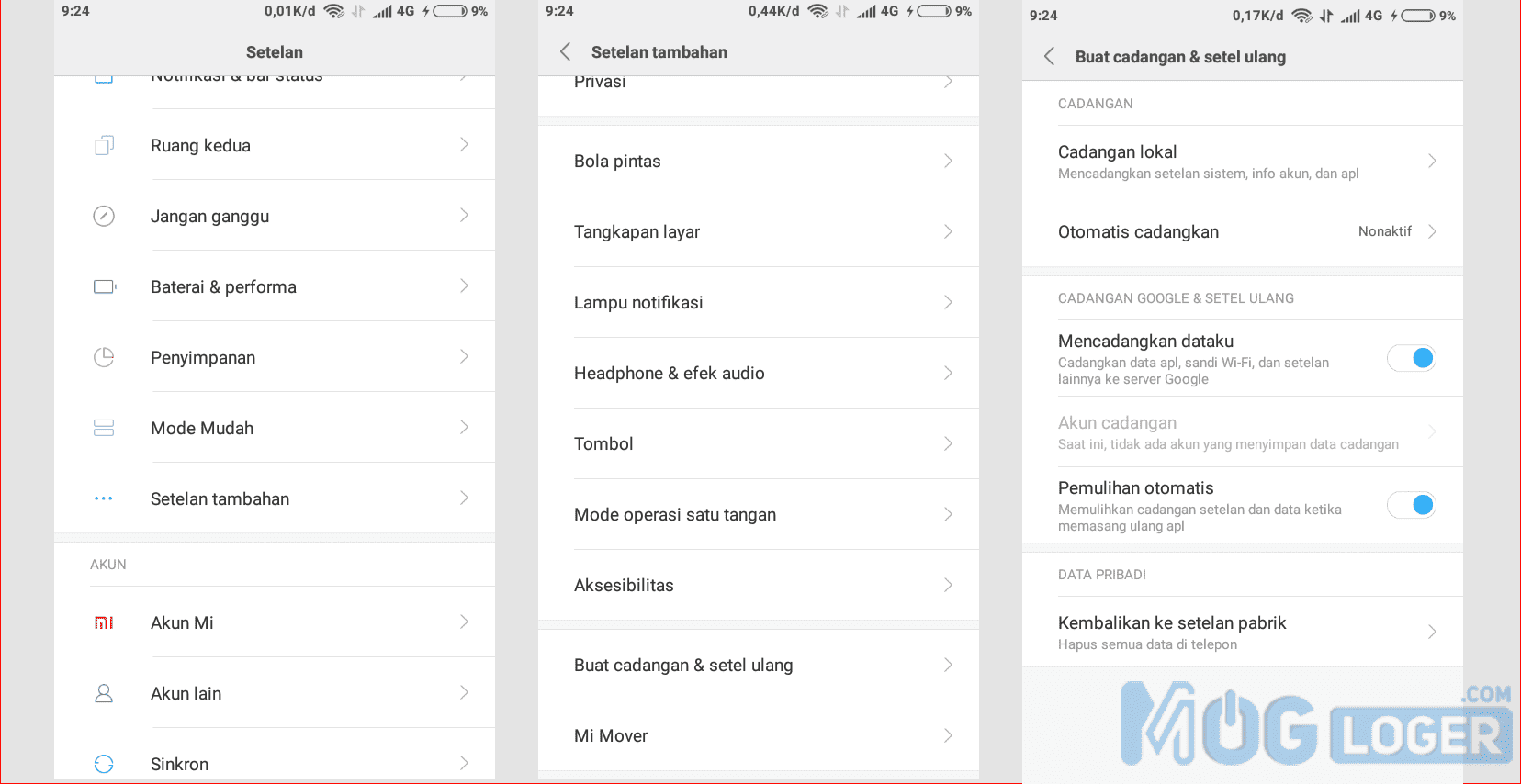
- Kalian bisa menekan tombol bertuliskan Cadangkan
- Kemudian centang semua bila kalian ingin melakukan pencadangan di semua data
- Selanjutnya bisa pilih Cadangkan
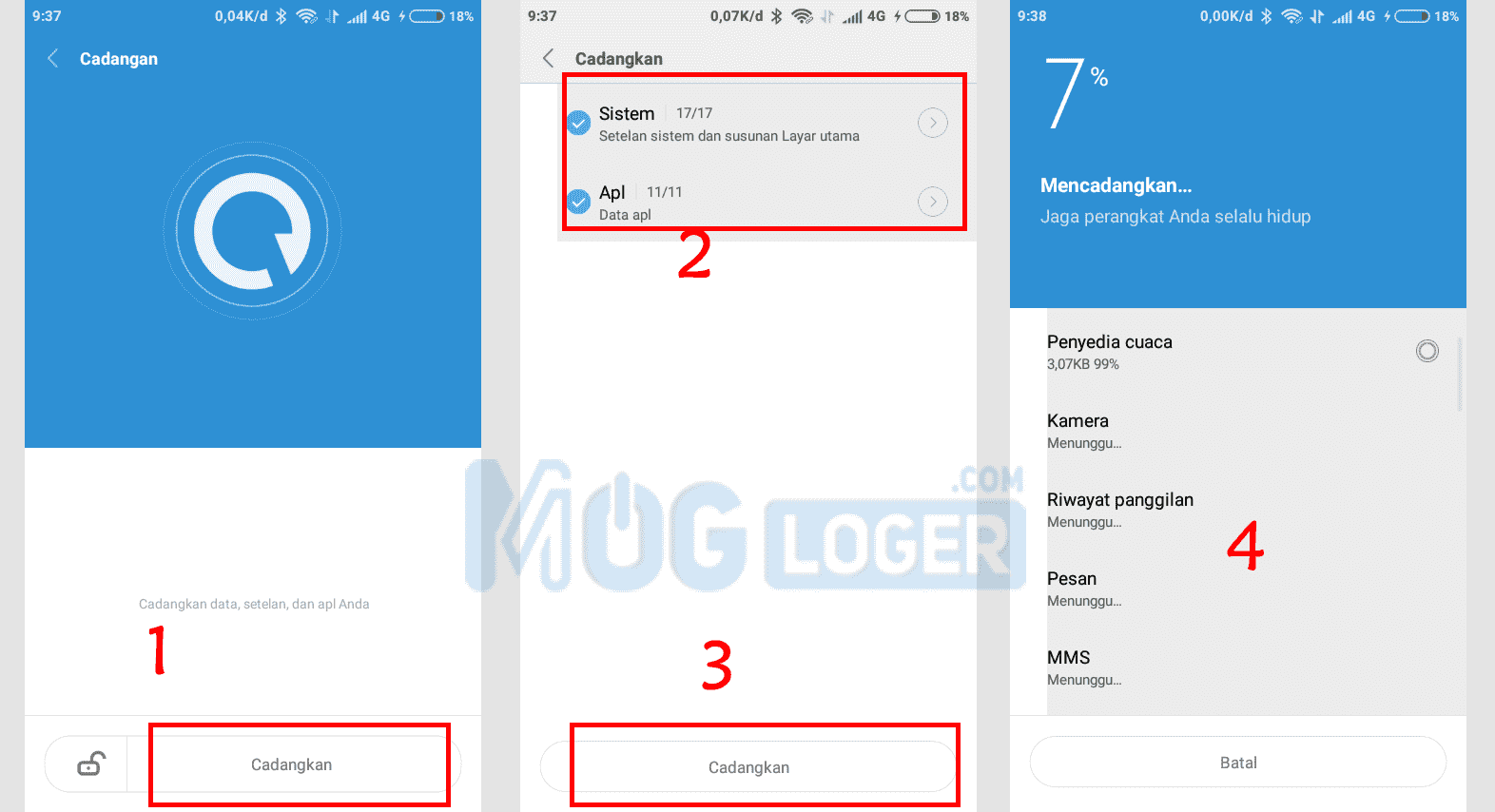
- Kalian tinggal menunggu hingga proses pencadangan selesai dengan waktu yang relatif
- Jika sudah selesai, klik tombol Selesai dibagian bawah. Nanti akan masuk ke menu sebelumnya dimana ada tampilan Berkas Pencadangan yang baru saja kalian lakukan
Pencadangan lokal ini akan menyimpan hasilnya di memori internal pada Folder backup. Apabila kalian tidak mengetahuinya, berikut cara melihat hasil cadangannya:
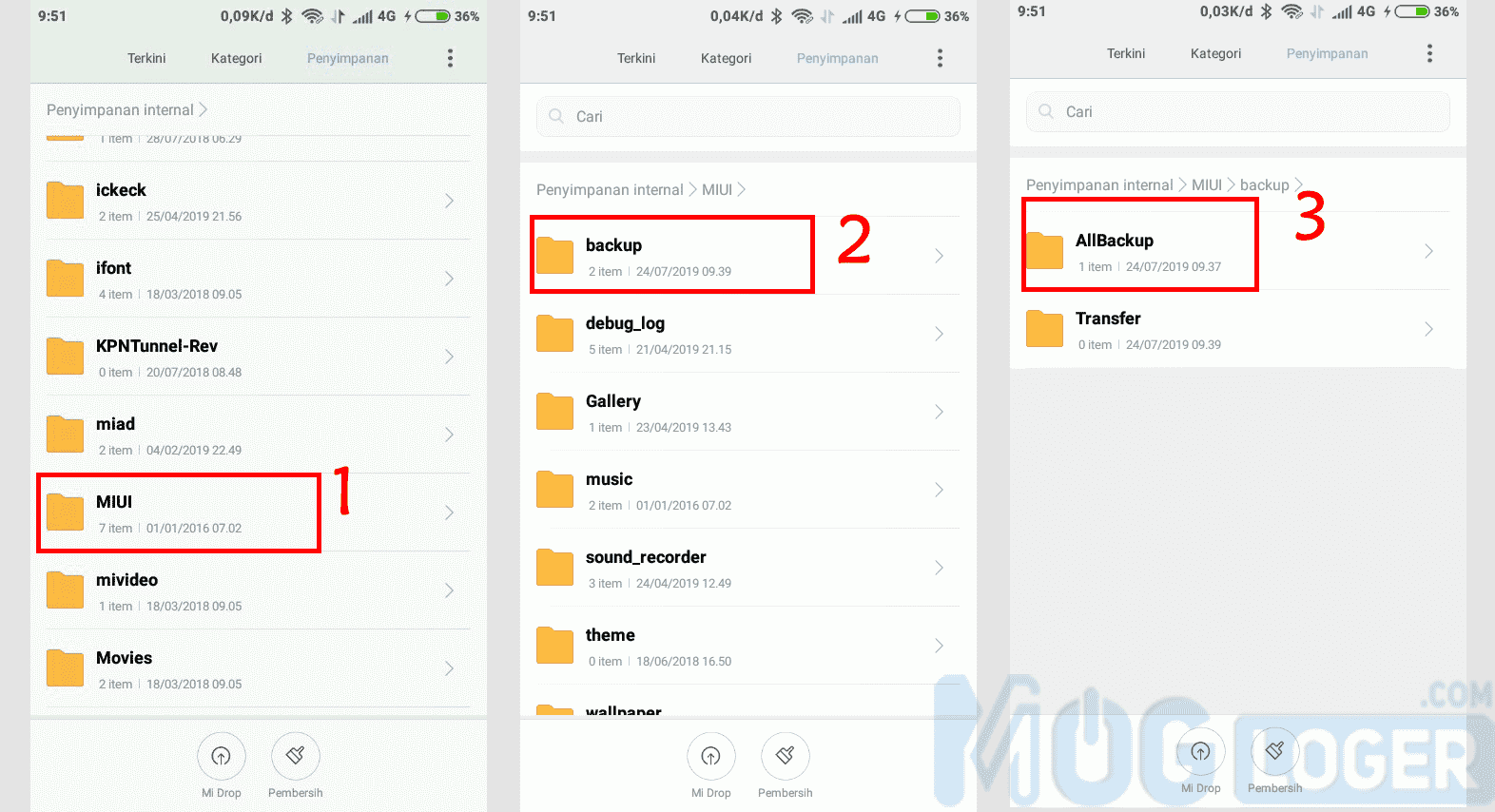
- Kalian buka dulu File Manager di hp android xiaomi redmi
- Lalu pilih folder MIUI -> Backup -> Allbackup
- Nanti akan terlihat folder baru
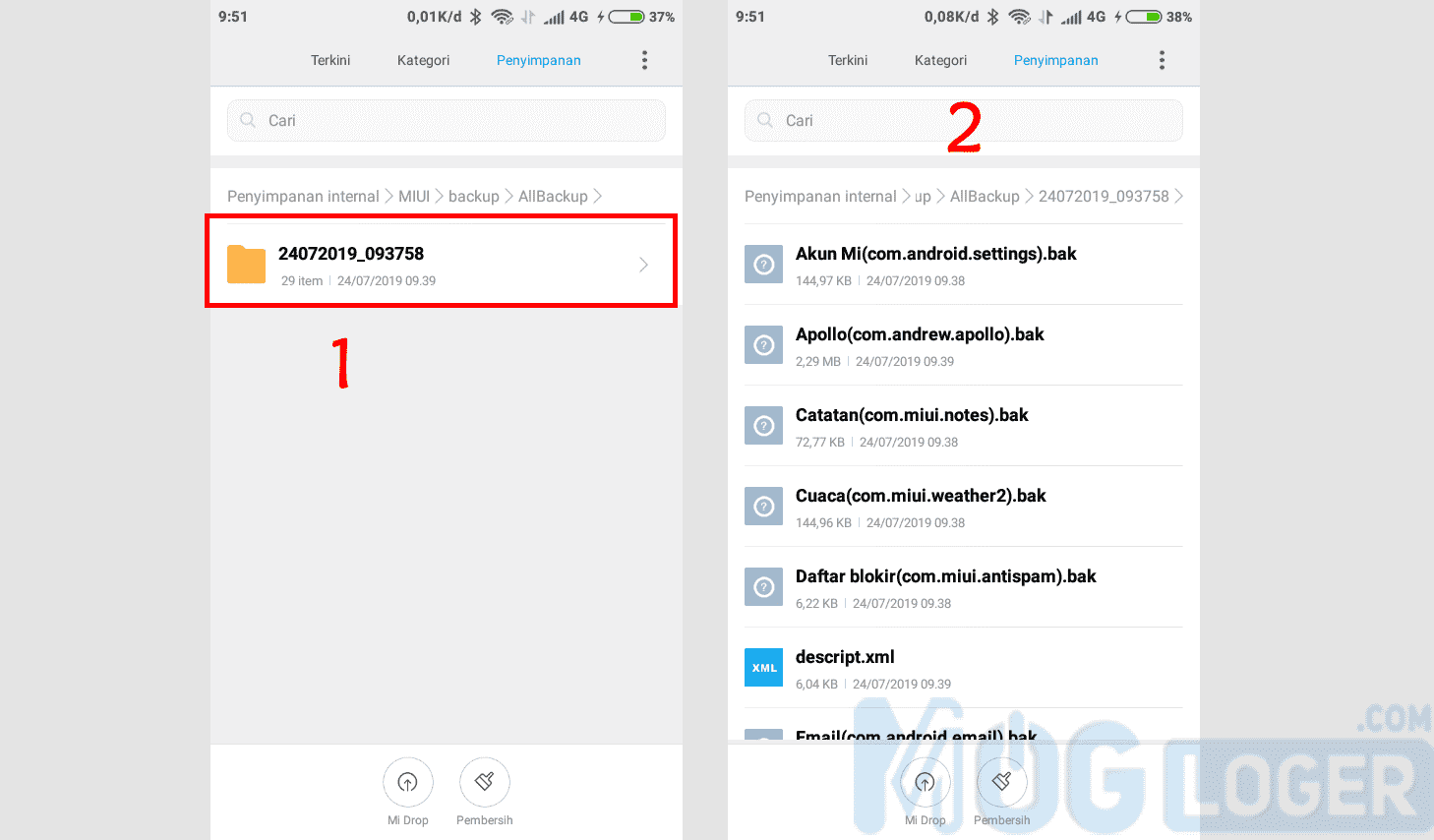
- Kalian bisa memilih folder paling atas
- Lalu akan muncul berkas backup di dalam folder
- Terakhir, kalian dapat melakukan backup data tersebut dengan menyalinnya ke memori ekternal atau ke PC
Bagi pengguna WhatsApp yang sudah mempunyai chat banyak lalu ingin pindah perangkat, gunakan cara backup dan restore data WA.
#2. Cara Backup Data Xiaomi Ke PC
Cara Cadangkan Data Xiaomi ke PC lewat Hasil Cadangan Dari HP sebenarnya sangat sederhana. Apabila kalian telah berhasil melalui metode backup pertama tadi, selanjutnya kalian tinggal memindahkan hasil Backupnya ke komputer.
Untuk itu langkah-langkah dibawah ini dapat kalian terapkan:
- Pertama kalian sambungkan kabel USB dari hp ke PC
- Lalu jalankan Windows Explorer untuk membuka Penyimpanan Xiaomi
- Langkah berikutnya adalah silakan pilih folder Penyimpanan Internal -> MIUI -> Backup -> Allbackup
- Setelah itu tekan CTRL + A untuk menyeleksi semua data Backup lalu CTRL + C untuk menyalin data tersebut
- Kemudian kalian bisa menyimpan data Backupnya di penyimpanan PC (Lokasl penyimpanannya terserah ya)
- Tempelkan data backup hasil salinan tadi dengan cara menekan tombol CTRL +V
- Proses mencadangkan data di android xiaomi sudah selesai
#3. Melalui MI PC Suite
Kalau tadi kita masih berbicara tentang backup dari hasil cadangan ponsel atau kita sebut dengan lokal Backup. Sekarang kalian dapat melakukan backup dari PC langsung menggunakan bantuan software.
Software ini dimiliki resmi oleh MI yang dirilis untuk umum dan bisa didapatkan secara gratis. Membackup dengan MI PC Suite ini dapat dilakukan menggunakan PC bersistem operasi Windows 10, 8 dan 7. Untuk itulah berikut langkah-langkah membackup melalui aplikasi MI PC Suite:
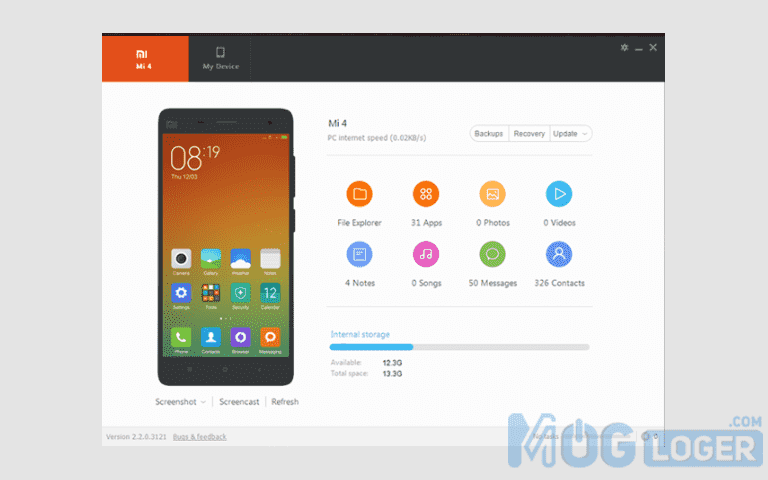
- Langkah #1: Download terlebih dahulu software Mi PC Suite melalui link berikut : pastelink.net/2a94u
- Langkah #2: Kalian Install aplikasi tersebut
- Langkah #3: Jalankan program MI PC Suite
- Langkah #4: Pada tampilan awal aplikasinya akan mendeteksi kalian menggunakan tipe Xiaomi sesuai hp yang kalian miliki
- Langkah #5: Klik menu bertuliskan My Device
- Langkah #6: Akan ditampilkan jenis pilihan seperti:
- Gambar
- Video
- Musik
- Kontak
- Aplikasi
- Perpesanan
- Langkah #7: Kalian bisa memilih mau mambackup jenis berkas mana, jika sudah tinggal klik Export
Catatan: Pada aplikasi MI PC Suite, anda dapat mencadangkan data ke komputer dan mengembalikan data ke smartphone menggunakan import data melalui program tersebut.
Nah itulah tadi gambaran melakukan back up data Xiaomi menggunakan bantuan aplikasi Mi PC Suite.
Baca Juga: Cara Mengatasi Terjadi Masalah Saat Mengurai Paket pada Android
#4. Cara Mencadangkan Data Xiaomi ke Google Drive
Terdapat berbagai macam cara untuk mencadangkan data xiaomi. Salah satunya kalian bisa menggunakan layanan penyimpanan online seperti onedrive, dropbox, serta google drive.
Saat ini layanan penyimpanan online yang sering digunakan adalahan Google Drive. Alasannya karena layanan ini sudah terintegrasi oleh akun Google. Akun Google pun juga sudah ada di Hp Xiaomi kalian, jadi tinggal aktifkan Google Drive aja melalui aplikasinya.
Sebelum lanjut, kalian perlu memiliki aplikasi Google Drive. Aplikasi ini di download dari Google Playstore secara gratis. Selain itu kalian juga harus melewati langkah pertama membackup dari Lokal tadi.
Setelah kalian memiliki aplikasi GDrivenya, maka saatnya lanjut ke langkah-langkah membackupnya:
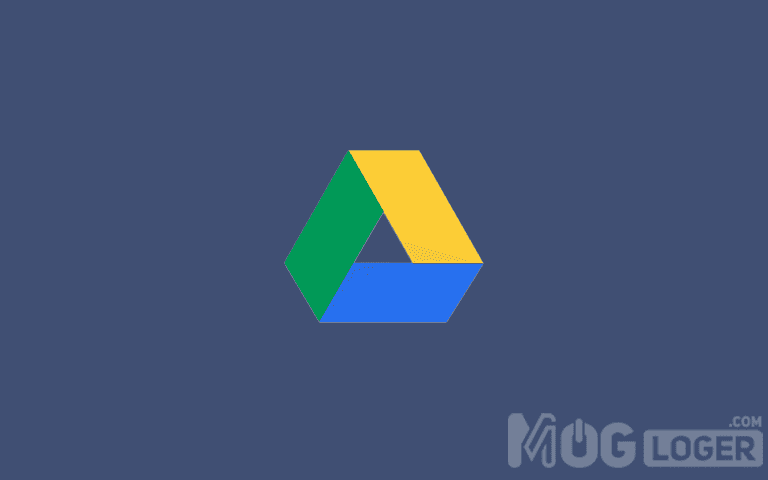
- Step #1: kalian harus masuk ke Pengaturan Hp
- Step #2: Kalian harus mengaktifkan sinkronisasi terlebih dahulu melalui menu Sync -> Add -> Google
- Step #3: Buka folder backup yang sebelumnya kalian sudah melakukan lokal Backup
- Step #4: Pilih semua berkas yang ada di dalam folder allbackup kemudian unggah file atau folder tersebut ke Google Drive
FYI: Kapasitas google drive maksimum hanya 15 GB saja
Apabila Google Drive kalian sudah tidak cukup ruangnya, maka solusi membackupnya adalah dengan menggunakan layanan penyimpanan online lainnya. Contoh layanan yang sering kami gunakan adalah Mega, Mediafire, Dropbox atau lainnya.
#5. Cara Menggunakan Mi Cloud untuk Backup

Sebenarnya kalian tidak perlu layanan penyimpanan online pihak ketiga. Alasannya karena hp Xiaomi sudah disematkan dengan layanan penyimpanan online bawaan.
Layanan tersebut bernama Mi Cloud. Mi Cloud ini sudah ada sejak hp Xiaomi dibuat. Jadi kalian dapat menggunakan Mi Cloud untuk membackup seluruh data di ponsel.
Untuk caranya, kalian dapat melihat langkah-langkah berikut:
- Langkah pertama ini anda harus membuka aplikasi Mi
- Kemudian jalankan Pengaturan
- Selanjutnya pilih Akun MI
- Berikutnya pilih opsi Mi Cloud
- Sekarang kalian tinggal pilih opsi menyinkronkan item dan pilih beberapa opsi misal galeri
- Jangan lupa untuk mengaktifkan opsi Otomatis Cadangkan biar data kalian terbackup ke Mi Cloud
Itulah mengenai cara menyimpan data di mi cloud, jadi kalian tidak khawati lagi akan file yang hilang pada android Xiaomi.
Dengan menggunakan mi cloud ini, kalian tidak lagi mendownload aplikasi tambahan.
F.A.Q.
Bagaimana Jika HP Xiaomi Terkunci?
Tidak hanya terkunci saja, melainkan masalah lain seperti hp bootloop dan hp mati total pun agak sulit untuk mencari solusinya. Namun, Anda dapat melihat bahwa data – data sebelumnya disimpan pada external memori.
Jika begitu tinggal cabut aja kartu sd, kemudian cari adapter dan backup ke pc.
Kalau disimpan pada memori internal, Anda harus memeriksa dengan device manager lewat akun google dan menggunakan protect disable,
Bagaimana Cara Restore Data Xiaomi?
Kalau sebelumnya kita sudah membahas cara backup data xiaomi, maka tidak seru jika tidak ada cara mengembalikan data yang di backup. Saya disini hanya memberikan panduan cara backup data xiaomi yang sebelumnya di backup menggunakan Pengaturan di tutorial pertama tadi.
1. Jalankan Pengaturan -> Additional Setting -> Backup & Reset -> dan ketuk Local Backup
2. Kemudian pilihlah Cadangan Data yang ingin Anda restore
3. Selanjutnya ketuk opsi Restore
4. Tunggu proses restore hingga selesai
5. Dan sekarang data sudah kembali (restore)











